こんにちは!インスタ歴9年のサッシです。
インスタの便利機能「アーカイブ」は使っていますか?これから初めてですか?
正直言って以下のような気がしていないでしょうか!?
これ、どーやって使うの!?
はい、僕も最初はかなり「ん?」という感じでした(涙)
このページでは以下の内容で「インスタグラムのアーカイブ」について具体的に紹介します。
「アーカイブの使い方がよく分からない」「そもそもアーカイブの意味がよく分からない」というなら、特におすすめな記事ですよ!
アーカイブとは何のため?インスタ投稿をアーカイブする意味・理由って何?
はじめに、そもそもアーカイブとは何かをハッキリさせておきますね。
(バッチリ理解できているなら読み飛ばして次の章「アーカイブの使い方」に進んでください)
アーカイブとは大ざっぱに言えば「引き出しにしまうこと」です。
具体的には投稿を保存ボックスに移してプロフィールから非表示にすることなんですよ。
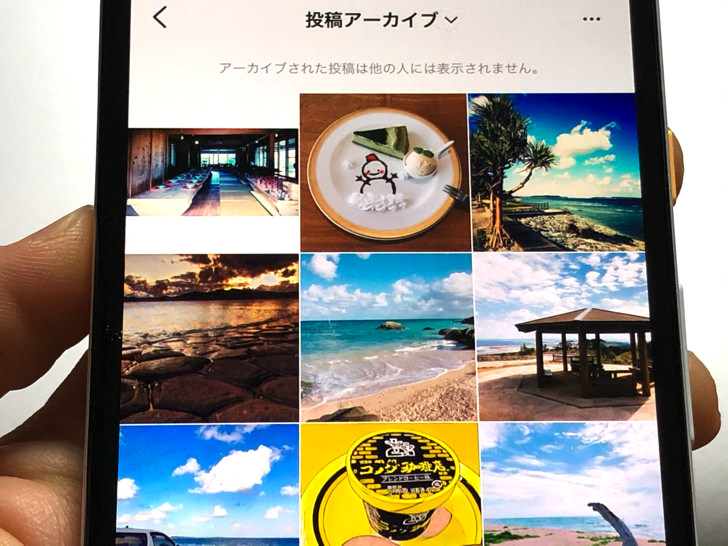
▲アーカイブされた投稿
インスタグラムを開くと、あなたの投稿がプロフィールに並んでいますよね?
その投稿を削除せずに保存ボックスに移して見えないようにしてプロフィールの見栄えを良くすることが「アーカイブ」です。
インスタには2017年5月に新機能として追加されて、だいぶおなじみになってきました。
アーカイブについては別ページで意味・代表的なサービスなどをまとめているので、さらに詳しくはそちらを読んでみてくださいね。
インスタグラムのアーカイブ投稿の仕方・見方・タイムラインへ元に戻すやり方
アーカイブの意味がわかったところで、実際にアーカイブしてみましょう!
以下の順番で、アーカイブのやり方を紹介していきますね。
投稿をアーカイブするやり方
まずは、「投稿をアーカイブするやり方」です。
インスタグラムを開き、お目当ての投稿を表示してください。
表示したら、右上の点が3つ並んでいるマークをタップします。
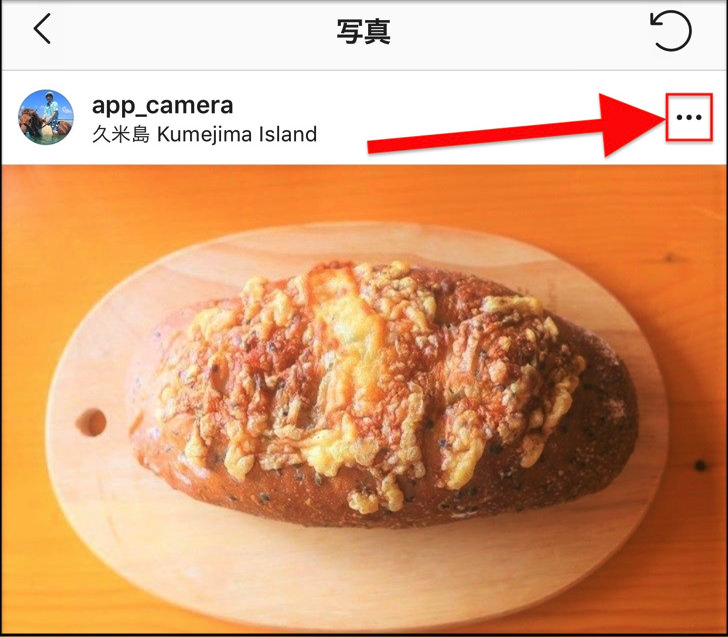
メニューが出てくるので、「アーカイブに移動」をタップしてください。
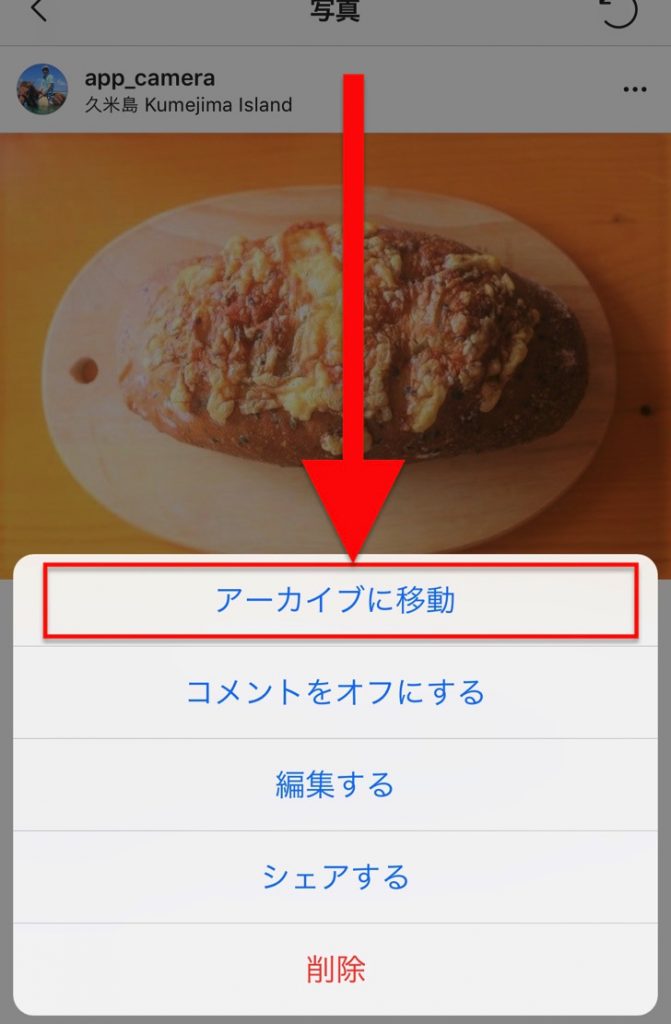
はい、これだけでok!
もう投稿はアーカイブされてタイムラインからは非表示になりました。誰かにいいねされることもありませんよ。
ちなみに、アーカイブされた投稿はインスタ検索に引っ掛からなくなりますよ。
絶対にいいねが押されない方法とも言えますね。
アーカイブされた投稿の見方:いいねは消える!?数は保存されてるの?
では、アーカイブされたインスタ投稿を確認してみましょう。
以下の順番でお届けしますね。
アーカイブした投稿の確認方法
では、アーカイブ投稿の見方です。
まず、自分のプロフィール画面を開いてください。
左上の方の「時計がくるっ」みたいなマークをタップします。
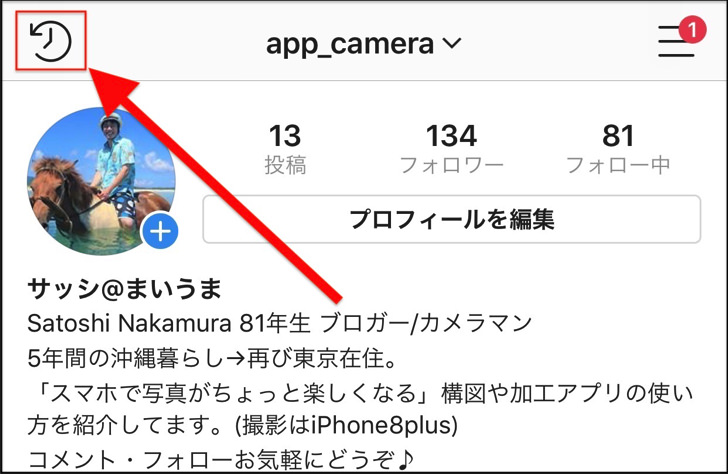
アーカイブのページに移動します。
そこに・・・
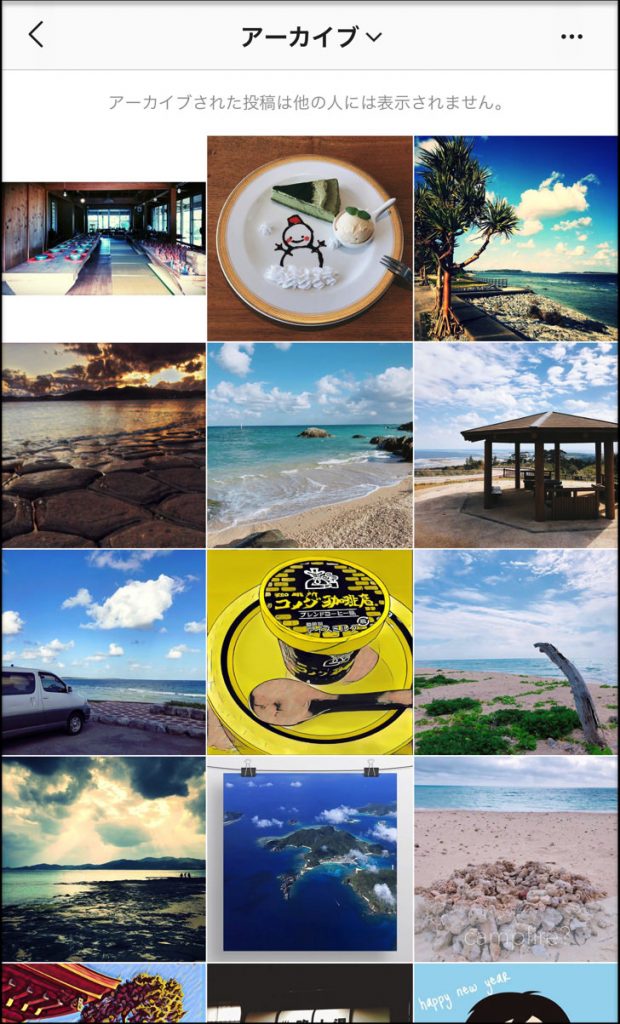
じゃじゃん!
バッチリ投稿が移動して、保管されていますね!!
投稿数は数字が減って表示されますよ。
例えば投稿数100の状態から1つアーカイブしたなら投稿数は99になります。
いいねやコメントはどうなったの!?
投稿が出たり消えたりすると、やっぱり気になるのは以下のことですよね。
大丈夫、安心してください。
「いいね!」の数もコメントもそのまま保存されています!
アーカイブ前の状態と何も変化しませんので、心配しないでくださいね。
もし消えたとしたら可能性はインスタの不具合ですね。それは・・・どうしようもないです。
ストーリーズやライブのアーカイブって?
実は通常の投稿だけじゃなく、ストーリーズやライブもアーカイブされるって知ってましたか!?
アーカイブの画面でVマークをタップしてみてください。
なんと以下のようにストーリーズと通常投稿とライブが選べるんですよ。
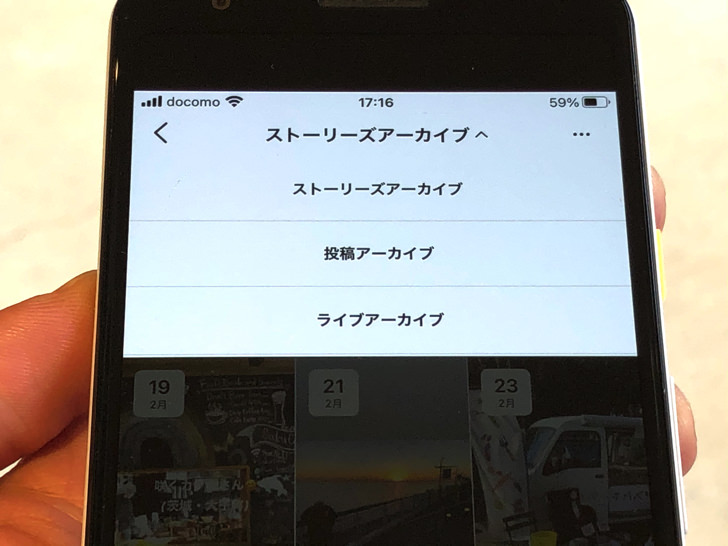
▲アーカイブのメニュー
例えば「ストーリーズアーカイブ」をタップすると、これまで保存したストーリーズ画像がずらーっと並んでいるんです。
つまり24時間を過ぎても自分だけはずっと見られるってことなんですよ!
なにげにすごい機能ですよね。
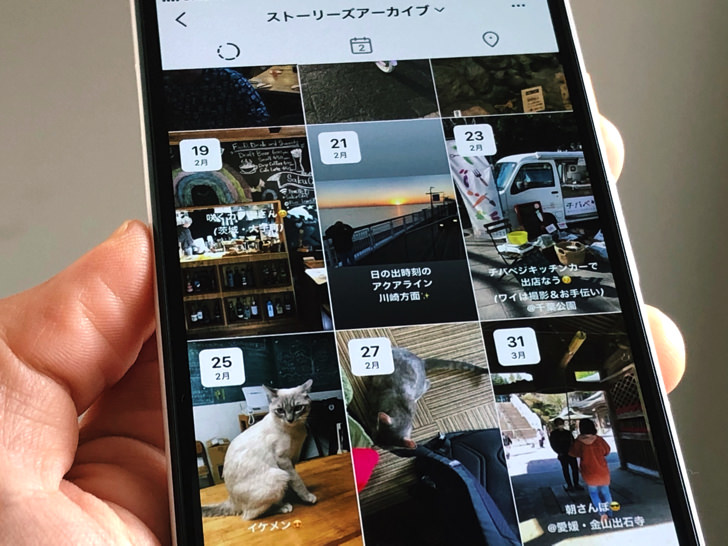
▲ストーリーズアーカイブ
投稿後に自動的にアーカイブする・しないはじぶんで設定・解除できますよ。
それぞれのアーカイブについては別ページで詳しく紹介しています。
そちらを参考にしてみてくださいね。
投稿をアーカイブからタイムラインへ元に戻す・再表示する方法:戻せないときは再起動!
では、最後に「インスタ投稿をアーカイブからタイムラインへ元に戻す・再表示する方法」です。
アーカイブの中の投稿をタップして表示してください。
表示したら、右上の点が3つ並んでいるマークをタップします。
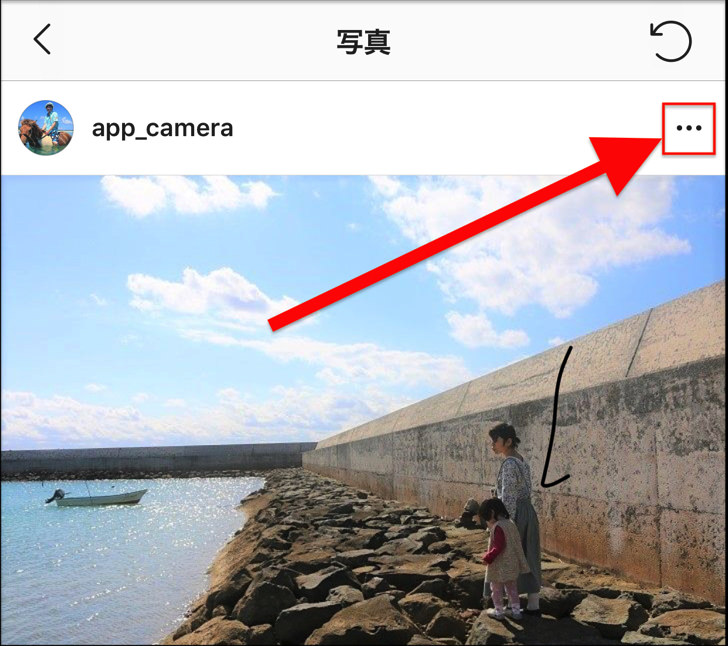
すると、メニューが出てくるので、「プロフィールに表示」をタップしてください。
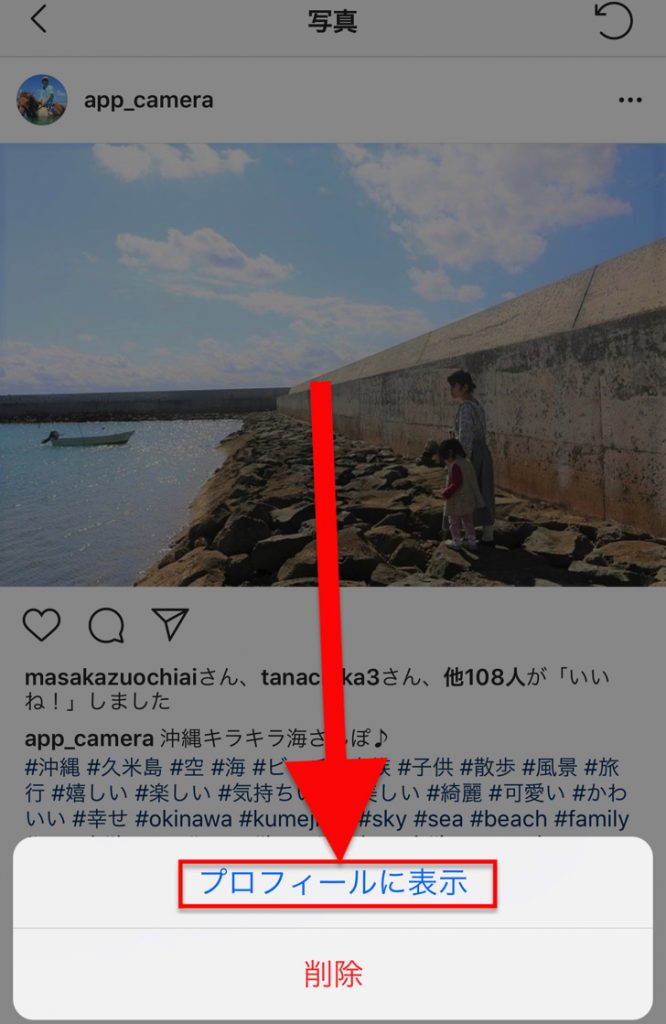
はい、これだけでok!あっという間にアーカイブからこんにちは!
投稿はアーカイブからタイムラインへ戻りました。
ちなみに、投稿は元の位置(日付・日時)にそのまま再表示されます。
現在の時間で最新の投稿としてタイムラインへ戻るのではなく、元々あった場所にグイッと挿入されて完全に元通りになりますよ!
何日後でも結果は同じです。いつでもアーカイブからタイムラインに戻せますので、元に戻すタイミングは自分の好きなときでokですよ。
たまにバグ(?)でうまく移動しないことがあるようなので、そんな時はインスタのアプリやスマホ自体を再起動して再チャレンジしてみてくださいね。
まとめ:いいねが少ない・いいねなしの場合もどうぞ
いいねが極端に少ない投稿や、ちょっと他の投稿と比べて浮いてるものにアーカイブを活用していくとイイですよ。
さいごに、今回の「アーカイブ」のポイントをまとめて並べておきますね。
- アーカイブは「非表示化」と思えばok!
- 投稿は削除されず残っているので、いつでも復活ok!
- アーカイブされた投稿は、検索に引っかからなくなる
- アーカイブしてもいいねの数やコメントはそのまま残る
- アーカイブを解除すると、最新投稿の位置・時間ではなく、元の投稿位置・日時に戻る
スマホをよく使うなら、大切な画像を残す対策はしっかりできていますか?
いつか必ず容量いっぱいになるか機種変するので、大切な思い出の写真・動画は外付けHDDに保存するのがおすすめです。
子どもや恋人とのちょっと見られたくない画像なども絶対に漏らさずに保存できますので。
(ネットにアップすれば流出のリスクが必ずあります)
ロジテックのスマホ用HDDならpc不要でスマホからケーブルを差して直接保存できるので僕はすごく気に入っています。
1万円くらいで1TB(=128GBのスマホ8台分)の大容量が手に入りますよ。





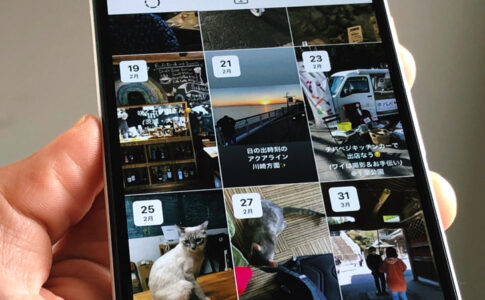
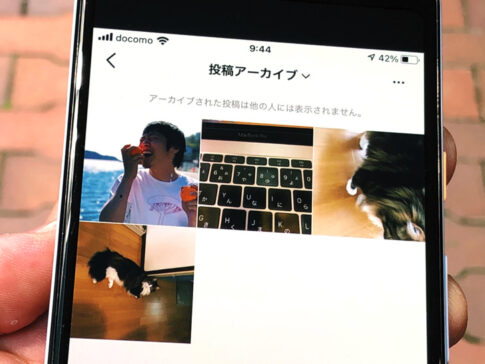
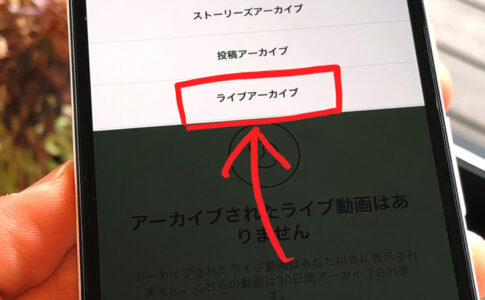





教えてください。
間違えてアーカイブを押してしましました
アーカイブした写真を戻したのですがいいね!の数が戻らないのですが
どうすればよいでしょうか。
こんにちは!
いま私も改めて「アーカイブする→戻す」をやってみたのですが、「いいね!」の数は同じでした。
例えば、「見た目はほぼ同じ、別の写真」を選んでいる可能性はありませんか?
(迷惑フォルダに入っていたため、頂いていたメッセージに先ほど気がつきました。お返事遅れまして大変申し訳ありません!)